 Computer-Tutorials
Computer-Tutorials
 Fehlerbehebung
Fehlerbehebung
 Frischer Leitfaden: Fehlerbehebung ohne Ton- oder Audioprobleme
Frischer Leitfaden: Fehlerbehebung ohne Ton- oder Audioprobleme
Frischer Leitfaden: Fehlerbehebung ohne Ton- oder Audioprobleme
Wenn Sie keine Ton- oder Audioprobleme haben, versuchen Sie die folgenden Schritte: 1. Überprüfen Sie die Lautstärke und die Ausgabeeinstellungen. 2. Starten Sie den Windows -Audio -Dienst neu. 3. Audio -Treiber aktualisieren oder neu installieren. 4. Führen Sie den eingebauten Audio-Fehlerbehebung durch. 5. Überprüfen Sie Hardwareverbindungen und Testgeräte. 6. Deaktivieren Sie Audioverbesserungen.

Wenn Sie auf Ihrem Gerät keine Ton- oder Audioprobleme haben, kann das Problem aus verschiedenen Quellen, einschließlich Einstellungen, Treibern oder Hardware, zurückzuführen sein. Hier sind verschiedene Methoden zur Lösung des Problems:
Die Betriebsumgebung dieses Tutorials: Dell XPS 13, Windows 11
1. Überprüfen Sie die Einstellungen der Lautstärke und der Audioausgabe
Falsche Lautstärke oder ein falsch konfiguriertes Ausgabegerät kann das Spielen verhindern. Die Gewährleistung des richtigen Audiogeräts wird ausgewählt und dieses Volumen ist ein grundlegender erster Schritt angepasst.
- Klicken Sie auf das Lautsprechersymbol im Systemfach und bestätigen Sie, dass das Volumen nicht gedämpft oder zu niedrig eingestellt ist.
- Klicken Sie mit der rechten Maustaste auf das Lautsprechersymbol und wählen Sie die Einstellungen für die Klang Öffnen .
- Überprüfen Sie im Abschnitt Ausgabe , ob das richtige Gerät aus dem Dropdown -Menü ausgewählt wird.
- Testen Sie Sound, indem Sie Medien spielen und die Audio -Level -Bar beobachten.
2. Starten Sie den Audio -Service neu
Der Windows Audio-Dienst verwaltet alle fundierten Funktionen. Wenn es nicht läuft oder nicht mehr reagiert, kann das Neustart der Funktionalität wiederhergestellt werden.
- Drücken Sie Win R , type Services.msc und drücken Sie die Eingabetaste.
- Suchen Sie Windows Audio in der Liste.
- Klicken Sie mit der rechten Maustaste darauf und wählen Sie Neustart .
- Wenn der Dienst gestoppt wird, wählen Sie stattdessen Start .
- Stellen Sie seinen Starttyp auf automatisch ein, um zukünftige Probleme zu vermeiden.
3. Audio -Treiber aktualisieren oder neu installieren
Veraltete, beschädigte oder fehlende Audio -Treiber sind häufige Ursachen für Schallausfälle. Das Aktualisieren oder Neuinstallieren kann die ordnungsgemäße Kommunikation zwischen Betriebssystem und Audio -Hardware wiederherstellen.
- Drücken Sie Win X und wählen Sie Geräte -Manager aus.
- Erweitern Sie den Abschnitt Audio -Eingänge und -ausgänge .
- Klicken Sie mit der rechten Maustaste auf Ihr Audio-Gerät und wählen Sie den Aktualisierungstreiber aus.
- Wählen Sie automatisch die Suche nach aktualisierter Treibersoftware .
- Wenn kein Update gefunden wird, klicken Sie mit der rechten Maustaste erneut und wählen Sie das Gerät deinstallieren . Starten Sie Ihren Computer neu, um den Treiber automatisch neu zu installieren.
4. Führen Sie den Audio -Fehlerbehebungsmittel aus
Windows umfasst ein integriertes Diagnosewerkzeug, mit dem gemeinsame Audioprobleme automatisch erkennen und beheben können.
- Gehen Sie zu Einstellungen> System> Sound .
- Scrollen Sie nach unten und klicken Sie auf Fehlerbehebung unter den zugehörigen Einstellungen .
- Befolgen Sie die Anweisungen auf dem Bildschirm, damit das Tool Probleme identifizieren und beheben kann.
- Wenden Sie alle empfohlenen Korrekturen an und testen Sie das Audio anschließend.
5. Überprüfen Sie physische Verbindungen und Hardware
Für externe Audiogeräte können lose Kabel oder deaktivierte Hardware -Switches die Tonausgabe unterbrechen. Interne Sprecher können auch aufgrund physischer Schäden scheitern.
- Stellen Sie sicher, dass Kopfhörer oder externe Lautsprecher sicher an den richtigen Port angeschlossen werden.
- Überprüfen Sie einen physischen Stummschalter auf dem Gerät oder Kopfhörer.
- Probieren Sie die Kopfhörer auf einem anderen Gerät aus, um zu bestätigen, dass sie arbeiten.
- Wenn Sie Bluetooth -Audio verwenden, entfernen Sie das Gerät von Bluetooth und anderen Geräten und kombinieren Sie es erneut.
- Testen Sie interne Lautsprecher mit unterschiedlichen Audioquellen, um das Problem zu isolieren.
6. Einstellungen für Audioverbesserungen ändern
Audioverbesserungen können manchmal die Wiedergabe beeinträchtigen. Das Deaktivieren kann eine Verzerrung oder einen vollständigen Schallverlust lösen.
- Klicken Sie mit der rechten Maustaste auf das Lautsprechersymbol und wählen Sie Sounds .
- Gehen Sie zur Registerkarte Wiedergabe , wählen Sie Ihr Ausgabegerät aus und klicken Sie auf Eigenschaften .
- Navigieren Sie zur Registerkarte Verbesserungen .
- Wählen Sie alle Verbesserungen deaktivieren und klicken Sie auf Bewerber.
- Spielen Sie Audio, um zu überprüfen, ob das Problem behoben ist.
Das obige ist der detaillierte Inhalt vonFrischer Leitfaden: Fehlerbehebung ohne Ton- oder Audioprobleme. Für weitere Informationen folgen Sie bitte anderen verwandten Artikeln auf der PHP chinesischen Website!

Heiße KI -Werkzeuge

Undress AI Tool
Ausziehbilder kostenlos

Undresser.AI Undress
KI-gestützte App zum Erstellen realistischer Aktfotos

AI Clothes Remover
Online-KI-Tool zum Entfernen von Kleidung aus Fotos.

Stock Market GPT
KI-gestützte Anlageforschung für intelligentere Entscheidungen

Heißer Artikel

Heiße Werkzeuge

Notepad++7.3.1
Einfach zu bedienender und kostenloser Code-Editor

SublimeText3 chinesische Version
Chinesische Version, sehr einfach zu bedienen

Senden Sie Studio 13.0.1
Leistungsstarke integrierte PHP-Entwicklungsumgebung

Dreamweaver CS6
Visuelle Webentwicklungstools

SublimeText3 Mac-Version
Codebearbeitungssoftware auf Gottesniveau (SublimeText3)

Heiße Themen
 1652
1652
 276
276
 Behebung von Speicherleckproblemen in Google Chrome
Aug 29, 2025 am 07:20 AM
Behebung von Speicherleckproblemen in Google Chrome
Aug 29, 2025 am 07:20 AM
IfchromeusestoomuchmemoryorrunsSlowly, TrythesSteps: 1.UseshiftsctoopentaskManagerandendHigh-Memorytabsorextensions.2.
 Win 11 Bildschirm flackert zufällig
Aug 16, 2025 am 11:48 AM
Win 11 Bildschirm flackert zufällig
Aug 16, 2025 am 11:48 AM
Aktualisieren oder rollen Sie den Grafikkarten -Treiber, und es wird vorrangig, die neueste Version über die offizielle Website herunterzuladen. 2. Schalten Sie die Hardware -Beschleunigungsfunktion des Systems und des Browsers aus, um Konflikte mit dem Grafikkartentreiber zu vermeiden. 3. Überprüfen Sie das Überwachungskabel und die Schnittstelle, ersetzen Sie das Kabel oder die Schnittstelle, um physische Probleme zu beseitigen. 4. Schalten Sie Windows -transparente Effekte und Animationen aus, um die Belastung der Grafikkartenrendern zu verringern. 5. Fehlerbehebung bei Malware oder widersprüchlicher Software und testen Sie, ob sie noch im abgesicherten Modus blinkt. 6. Systemaktualisierungen installieren und Anzeigeeinstellungen zurücksetzen, um sicherzustellen, dass die Auflösung und die Aktualisierungsrate korrekt sind. Wenn die oben genannten Methoden ungültig sind, kann dies ein Hardwarefehler sein und Sie müssen sich nach der Inspektion von After-Sales wenden.
![Sie verwenden derzeit keine an eine NVIDIA GPU angehängte Anzeige [behoben].](https://img.php.cn/upload/article/001/431/639/175553352135306.jpg?x-oss-process=image/resize,m_fill,h_207,w_330) Sie verwenden derzeit keine an eine NVIDIA GPU angehängte Anzeige [behoben].
Aug 19, 2025 am 12:12 AM
Sie verwenden derzeit keine an eine NVIDIA GPU angehängte Anzeige [behoben].
Aug 19, 2025 am 12:12 AM
Ifyousee "youarenotusingAdisplayAttachedToannvidiagpu", sorgthyourMonitorisconnectedTotenvidiagpuport, configuredisplaysetingsinnvidiaControlpanel, aktualisiertesRiversusingdduandcleanInstall und SetthePrimarygputodiscretetIniNBiScreteInbios/uefi.restartafartafartafarfArtartafarfaTafarygputodiscreteInbios/uefi
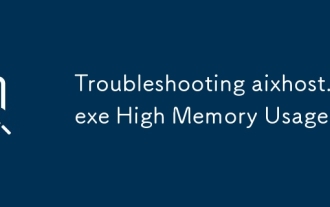 Fehlerbehebung bei Aixhost.exe hoher Speicherverwendung
Aug 21, 2025 pm 03:56 PM
Fehlerbehebung bei Aixhost.exe hoher Speicherverwendung
Aug 21, 2025 pm 03:56 PM
Ifaixhost.exeiscausinghighMemoryusage, VerififitsLegitimacy, UpdateOrreinstalltheasoftware, adjeponfigurationsetingStolimitMemoryuse, DelayitsStartupup und monitorMemoryBehaInuStoolSlikeresourcemonandperformancemonitorToIdentifylakes.
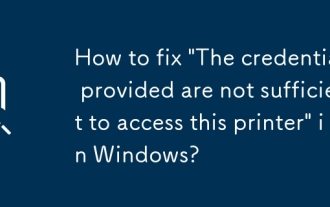 So beheben Sie 'Die bereitgestellten Anmeldeinformationen reichen nicht aus, um auf diesen Drucker in Windows zuzugreifen?'
Aug 25, 2025 am 09:59 AM
So beheben Sie 'Die bereitgestellten Anmeldeinformationen reichen nicht aus, um auf diesen Drucker in Windows zuzugreifen?'
Aug 25, 2025 am 09:59 AM
Updateorre-enterprintercredentialsbyremovingstoredpasswordsandinputtingcorrectonesusingtheformatHOSTNAME\UsernameorDOMAIN\Username.2.OnthehostPC,enablefileandprintersharing,adjustsharingsettings,andsetthenetworkaccessmodeltoClassicorGuestonlyinLocalS
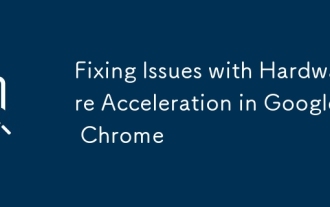 Behebung von Problemen mit Hardwarebeschleunigung in Google Chrome
Aug 17, 2025 am 10:45 AM
Behebung von Problemen mit Hardwarebeschleunigung in Google Chrome
Aug 17, 2025 am 10:45 AM
IfchromehasDisplayorperformanceIssues, trythessteps: 1.isableHardwareAccelerationSetting.2.updategraphicsDriversviadeVicemanagereTheAntor-Hersteller
 So fördern Sie, dass Google Chrome Remote -Desktop nicht funktioniert
Sep 02, 2025 am 07:03 AM
So fördern Sie, dass Google Chrome Remote -Desktop nicht funktioniert
Sep 02, 2025 am 07:03 AM
IfchromeremotingesKtopis nicht Arbeiten, Trythessteps: 1. CheckinternetonbothDevices.2.EsuretheeTesionIenabledandupdated.3.Confirtshostispoweredonandunlocked.4.Adjustfirewall/AntiviRiTtings.5.RestarthermOrdesKtopervice.6.6.ReconthermOrdesKtopStops.6.
 Win7 System Taskbar -Symbol Anzeige abnormal_win7 Tablettsymbol verstümmelte Reparaturschritte verstümmelt
Aug 21, 2025 pm 08:18 PM
Win7 System Taskbar -Symbol Anzeige abnormal_win7 Tablettsymbol verstümmelte Reparaturschritte verstümmelt
Aug 21, 2025 pm 08:18 PM
So beheben Sie die abnormale Anzeige der Win7-Taskleisten-Symbole, das den Wiederaufbau des Symbolcache, das Anpassen der Anzeigeeinstellungen, das Überprüfen von Systemdateien, das Reinigen der Registrierung und des Anti-Virus. 1. Löschen Sie die iConcache.db -Datei und starten Sie neu, um den Icon -Cache wieder aufzubauen. 2. Passen Sie die Einstellungen für die Symbolgröße und die Schriftart durch "Personalisierung" an. 3. Führen Sie den Befehl sfc/scannow aus, um die Systemdateien zu überprüfen und zu reparieren. 4. Fügen Sie dem Registrierungswert den Key -Wert des Isshortcut hinzu; 5. umfassender Antiviren, um die Systemsicherheit zu gewährleisten. Zu den Ursachen gehören Cache -Korruption, Virusinfektion, Systemdatei- oder Registrierungsfragen sowie Hardwarefehler. Zu den Präventionsmethoden gehören die regelmäßige Reinigung von Junk-Dateien, die Aktualisierung der Antiviren-Software, die sorgfältige Installation von Software, das Sicherungssystem und das Aktualisieren von Treibern. Weitere ungewöhnliche Tipps sind die Verwendung der Systemwiederherstellung, das Deinstallieren und Verschönerungssoftware





